Прошивка модема теле2 казахстан
Теле2 запустил сеть четвертого поколения одним из последних на рынке, но на сегодняшний день, судя по качеству сигнала и обширной зоне покрытия, этот сотовый оператор идет наравне и даже где-то опережает конкурентов. Теле2 представляет 4G модем, оборудование, которое позволяет пользоваться LTE связью не только на мобильном устройстве, а и на компьютере, и на ноутбуке. Вот об этом девайсе мы сегодня и поговорим.
- USB-модем 4G от Tele2 – стоимость 2490 рублей
- Обеспечивает скорость передачи данных до 100 Мбит/с
- Для подключения доступны интернет-услуги с пакетом трафика разного объема
Внешний вид и комплектация
Устройство имеет привлекательный внешний вид, модем компактный, что позволяет без проблем взять его с собой, допустим, в поездку, просто положив в карман.
Комплект поставки модема Tele2 4g простой– в него входит само устройство, сим-карта, гарантийный талон и краткая инструкция по настройке и эксплуатации.

Характеристики
- Поддержка UMTS/HSPA+ 900/2100 МГц . Это значит – устройство может также работать в сети 2G и 3G
- Поддержка GSM 850/900/1800/1900 МГц
- «SIM-lock» — это значит, что устройство может работать только в сети сотового оператора Теле2, и, конечно, с соответствующей сим-картой. Как разлочить ЮСБ-модем 4G Теле 2, чтобы иметь возможность пользоваться интернетом от другого оператора связи. В принципе, нет ничего невозможного, и, при определенных навыках, устройство можно перепрошить. Однако, никто не даст гарантии, что после прошивки модем будет работать корректно.
- Поддержка 4G (LTE) 800/1800/2600 МГц
- Максимальная скорость интернета на прием — До 100 Мбит/с
- Удобное комплектное программное обеспечение. Пользователь этого устройства может принимать и отправлять СМС, использовать USSD-команды
- Поддержка операционных систем Windows XP, Vista, 7, 8, а также Mac OS
- Если вы ищете характеристики Wi-Fi для 4G модема Теле2, то это устройство сигнал не раздает – это делает LTE-роутер.
Стоимость
Сколько стоит USB-модем 4G от Теле2? Цена на устройство в Москве и Московской области – 2490 рублей. Стоимость USB-модема Tele2 4G в регионах может отличаться, поэтому имеет смысл перед покупкой уточнить эту информацию у оператора.
Тарифы и услуги для USB-модема
Для такого оборудования, как USB-модемы и роутеры, Теле2 предлагает определенный ряд услуг и специальный тарифный план, который так и называется – «Интернет для устройств».
Особенностью этого тарифного плана является отсутствие абонентской платы и пакетов услуг. Стоимость звонков и СМС, согласно его условиям, достаточно высока, но на то и расчет, что звонить с этой сим-карты абонент не будет. Советуем вам прочитать статью о том, как включить режим модема на Теле2.
К тарифному плану «Интернет для устройств» можно подключить одну из интернет-услуг Tele2. Каждая включает в себя пакет трафика разного объема и стоимости и отлично подойдет для модемов.
Подключение и настройка
Настройка модема Теле2 4G не сложная, система 90% сделает сама.
Как подключить модем Теле2 4G? Просто вставьте устройство в свободный USB-порт, предварительно установив сим-карту. В случае с ноутбуком можно сделать это напрямую, если речь идет о компьютере, лучше использовать USB-переходник – так удобнее.
Вот как настроить модем Теле2 4G:
- После того, как устройство будет подключено, система определить подключенный девайс в автоматическом режиме
- Если вы откроете папку «Компьютер», то увидите, что там появился новый диск
- Программное обеспечение и драйвера установятся автоматически. Если этого не произошло и модем Теле2 4G не работает, откройте папку «Компьютер», найдите диск USB-модем, щелкните по нему правой кнопкой мыши и выберите «Открыть»
- Выберите файл, который называется Autorun.exe. Щелкнув по нему, вы запустите инсталлятор драйверов и комплектного ПО.
- Далее понадобится подтвердить условия лицензионного соглашения
- Подождите, пока процесс установки будет завершен и нажмите кнопку «Готово»
- На вашем «Рабочем столе» появится ярлык программного ПО, с помощью которого вы, в последствии, будете подключать и отключать передачу данных, отправлять СМС и USSD-запросы.
Плюсы и минусы
Главный плюс ЮСБ-модема, это, конечно же, его мобильность. Устройство можно брать с собой в поездки, тем более интернет-услуги от Теле2 действуют на территории всей страны. Таким образом, вы никогда не останетесь без интернета – зона покрытия этого сотового оператора позволяет делать подобные заявления.
Еще один плюс – скорость. Сеть четвертого поколения обеспечивает отличную передачу данных, которая мало чем отличается от скорости обычного домашнего интернета.
К минусам можно отнести стоимость и ограничение трафика. Кроме того, сигнал может прерваться из-за плохих погодный условий или поломки оборудования.
Настройки гаджетов для интернета
Проблемы с настройками? Информация по подключению твоего гаджета
Сертификат безопасности
В соответствии с Законом РК "О связи" с 1 января 2016 года внедряется национальный сертификат безопасности, позволяющий защитить пользователей от сетевых угроз, а также подтвердит защищенность канала передачи конфиденциальной информацией между клиентом и сервером.
В предусмотренных Законом случаях применение сертификата безопасности ограничит возможность использование зарубежных Интернет-ресурсов в противоправных целях и обеспечит возможность сохранения беспрепятственного доступа к ресурсам, функционирующим в рамках законодательства РК.
Сертификат можно скачать здесь
С инструкцией по установке сертификата можно ознакомиться здесь
Как поменять режим сети на 3G?
Для телефонов с ОС Windows Phone:
- Меню - Настройки - Сотовая сеть + SIM – Самое быстрое соединение 3G – 3G.
- Перезагрузить телефон
Для моделей телефонов HTC:
- Меню – Настройки - Мобильный интернет (Мобильные сети) – Режим сети – Только UMTS
- Примечание: На телефонах с двумя сим-картами, 3G поддерживает только в Слоте №1
Для моделей телефонов LG:
- Меню – Настройки - Общий модем и сети (Еще) – Мобильные сети – Режим сети – Только WCDMA
- Примечание. На телефонах с двумя сим-картами, 3G поддерживает только в Слоте №1
Для моделей телефонов Nokia:
- Nokia Lumia
Меню - Настройки - Передача данных (Сотовая сеть + SIM) - Самое быстрое соединение 3G. - Nokia Symbian
Меню - Параметры - Связь - Сеть - Режим сети - только UMTS/3G. - Для остальных моделей Nokia
Меню–Настройки–Телефон–Сеть–Режим сети-Только UMTS (Только 3G)
В телефонах, которые работают на базе Android:
- Меню - Настройки - Дополнительные настройки (Другие сети) - Мобильные сети - Режим сети - Только WCDMA;
- Меню - Настройки - Еще (Беспроводные сети) - Мобильные сети - Режим сети - Только WCDMA.
Для телефонов на базе iOS:
- Меню - Сотовая связь - Голос и данные - Включить 3G
В телефонах, которые работают на базе Symbian:
- Меню - Параметры - Связь - Сеть - Режим сети - UMTS
Настройки смартфонов
Как получить автоматические настройки для выхода в интернет с телефона?:
Для получения всех настроек на телефон:
Также Вы можете заказать автоматические настройки отдельно для каждой из услуг передачи данных. Формат SMS-запроса на номер :
- «WAP» — для получения настроек WAP-GPRS;
- «MMS» — для получения настроек MMS;
- «Internet» — для получения настроек GPRS-интернет;
Как настроить WAP/MMS/GPRS самостоятельно?:
Для того, чтобы настроить самостоятельно, необходимо пройти по ссылке, либо Вы можете получить настройки автоматически, отправив SMS с текстом «vse» или "all" на номер . Получение настроек бесплатно.
У меня телефон с 2-мя SIM-картами. Как мне настроить выход в интернет с нужной мне SIM-карты?:
- Зайти в Настройки - Диспетчер сим карт - Сеть передачи данных - Sim1 или Sim2 (в зависимости от того, в котором слоте установлена sim - карта Tele2).
- При включении передачи данных выбрать слот Neo-KZ или Mobile Telecom Service.
- Настройки - Мобильные данные - Сеть передачи данных - Sim1 или Sim2 (в зависимости от того, в котором слоте установлена сим Tele2).
- Настройки - Настройки Dual-Sim (Управление Sim-картами) - Соединение для передачи данных - Sim1 или Sim2 (в зависимости от того, в котором слоте установлена сим Tele2).
Что делать если при включении мобильных данных, на вторую SIM-карту звонок не поступает:
Необходимо в Настройках телефона в разделе Диспетчер сим-карт (Управление Sim-картами) , установить галочку в пункте " Принимать входящие вызовы с помощью другой SIM-карты при использовании службы передачи данных"
Как настроить точку доступа Интернет и MMS?:
Для того, чтобы вручную настроить точку доступа Интернет, Вам необходимо, пройти по ссылке.
Что делать если при сохранении автоматических настроек Интернет и MMS, система отвечает: "Набор не более 70 символов"?:
Это означает, что привышен лимит сохранения настроек. Вам необходимо удалить все имеющиеся у Вас настройки интернета (восстановить стандартные настройки телефона) и потом только сохранить новые. Для этого зайдите в Настройки (Параметры) - Восстановить стандартные настройки - Только настройки - Защитный код (стандартный защитный код 12345, если Вы меняли код в телефоне, то Вам нужно вводить установленный код). Далее произойдет перезагрузка телефона, после автоматические настройки будут сохраняться.
Мой телефон не поддерживает автоматические настройки. Что мне делать?:
Необходимо настроить телефон вручную. Для этого пройдите по ссылке и из списка выберите модель своего телефона, либо позвоните с мобильного номера Tele2 по бесплатному короткому номеру
Какой IP-адрес необходимо прописать для использования мобильного интернета Tele2?:
IP-адрес указывается автоматически. Тип IP-адреса динамический. При настройке мобильного интернета данный пункт не заполняется.
Настройки модемов/WiFi-роутеров
Забыл пароль Wi-Fi роутера. Как можно восстановить?:
Для того, чтобы восстановить пароль, необходимо сбросить настройки, открыв крышку роутера и нажать на кнопку «RESET». Установится стандартный пароль, указанный на крышке с обратной стороны или под батарейкой. Логин и пароль по умолчанию: "User name" – admin и "Password" – admin.
Как мне узнать номер телефона SIM-карты, установленной в модеме, чтобы пополнить баланс через банкомат или платежный терминал?:
Система запрашивает логин и пароль при подключении модема:
Необходимо проверить следующее:
- Включена ли функция Wi-Fi на компьютере, даже если нет доступных точек Wi-Fi. Данная функция должна быть отключена.
- Не подключен ли к компьютеру сетевой или локальный кабель.
- Проверить настройки прокси-сервера в используемом браузере на Вашем компьютере. Должно быть установлено автоматическое определение параметров.
При подключении USB-модема со скоростью 3,6 Мбит/с программа Tele2 Connect запускается автоматически, но кнопка "Подключить" не активна:
- В "Главном меню" необходимо выбрать пункт "Настройки".
- В выпадающем списке необходимо выбрать пункт "Конфигурация".
 |  |
После обновления модема скоростью 7,2 мбит/с или 21,6 мбит/с вкладка Hi-Link запускается, но во всех разделах не отображается соответсвенная информация:

Необходимо открыть нужный Вам раздел и несколько раз нажать кнопку F5 для обновления web-страницы

SIM-карта установлена в модеме. При открытии браузера выдает ошибку: "SIM-карта не обнаружена или SIM-карта не используется". Что это значит?:
Это может быть если SIM-карта либо неправильно установлена в модеме, либо повреждена, либо некорректно работает модем. В первую очередь необходимо проверить правильно ли установлена SIM-карта в модеме. Если SIM-карта установлена правильно, проверьте на другом аппарате (модем, мобильное устройство) рабочее состояние SIM-карты.
Что делать если при подключении модема (E303S, E3131) страница Hi Link не открывается?:
Необходимо сделать следующее:
- отключить временно работу антивирусной программы,
- отключить функцию Wi-Fi и сетевой кабель,
- удалить драйвера других модемов, ранее установленных на Ваш компьютер,
- перезагрузить компьютер и проверить.
Настройки модемов 7,2 и 21 Мб/сек анологичны.
Ошибка прокси-сервера.:
В настройках используемого браузера убрать галочку с пункта «Использовать прокси-сервер для локальных подключений (не применяется для коммутируемых или VPN-подключений)».
Не удалось соединиться из-за неверных настроек коммутируемого канала. Обратитесь к поставщику услуг.:
Данная ошибка наблюдается только в том случае, когда недостаточно средств на основном балансе. Пополните баланс и проверьте еще раз, предварительно перезагругрузив Ваш компьютер.
Чтобы иметь возможность пользоваться интернетом в формате 3G или 4G, пользователям стоит обратить свое внимание на приобретение специального устройства и выполнение дальнейшей настройки модема Теле2. На самом деле, процедура достаточно простая, но требующая некоторое внимание со стороны владельца устройства. Чтобы начать пользоваться модемом, недостаточно его просто подключить к компьютеру и зайти в интернет.
Сегодня есть несколько вариантов выполнения обязательных настроек и сегодня мы поговорим о том, какие из них наиболее предпочтительные и почему. Итак, давайте узнаем, как настроить модем Теле2 самостоятельно, и как начать им пользоваться.
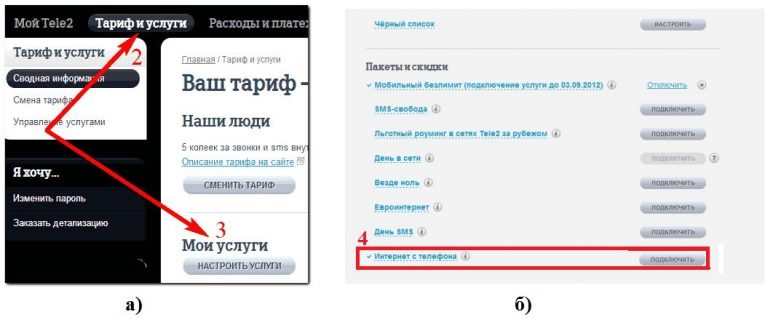
Если вы приобрели модем от Теле2, то самое время задуматься о проведении настроек профиля. В этом случае следует действовать строго пошагово, чтобы не пропустить какой-нибудь важный пункт настройки. Итак, воспользуемся действующим алгоритмом:
- Для начала потребуется вставить сим-карту в разъем модема и подключить устройство к компьютеру, через USB- кабель.
- Действующая система обнаружит устройство и самостоятельно приступит к установке требующихся драйверов.
- На мониторе компьютера появится окно, где будет указана необходимость выполнить установку ПО на компьютер.
- Останется нажать на панель завершения установки и подключиться к сети.
- В компьютере появится доступ к интернету.
На этом можно считать, что настройка модема Tele2 проведена успешно и пользователь может эксплуатировать имеющееся устройство.
До сих пор встречаются случаи, когда у пользователя все же возникают вопросы, связанные с тем, как подключить модем Теле2 к устройству и начать пользоваться. Некоторые проблемы могут быть связаны с тем, что модель гаджета не соотносится с автонастройками и установиться они не могут.
Здесь придется вводить параметры настройки вручную, и по завершению они будут иметь вид:
Настройка модема такого типа представляет собой важный этап для полноценной работы устройства и имеет свои особенности. Действия потребуются следующие:
- подключить устройство к компьютеру и включить опцию «Сеть». Далее необходимо выбрать тип сети «WCDMA» и определить диапазон, как «Все диапазоны», а в случае слабого сигнала «Только GSM».
- в меню «Опции» следует установить тип соединения «RAS» (модем), если в этом есть необходимость;
- перед подключением обязательно требуется удалить оборудование других операторов, иначе модем работать не будет.
Для полноценной и окончательной настройки важно находиться в зоне действия 3G. В остальном, все необходимые настройки встанут автоматически.

В подавляющем большинстве случае настройки выполняются системой автоматически, при подключении устройства к компьютеру, однако, есть некоторые нюансы, о которых стоит знать обязательно:
- при установке может потребоваться скачивание файла Autorun.exe., размещенного на установочном диске;
- обязательно необходимо подтвердить условия лицензионного соглашения;
- сеть должна поддерживать высокоскоростной интернет в данном формате.
Что касается процедуры установки модема, то в целом она не очень отличается от настроек модема 4G.
Процедура настройки модема для ноутбука не слишком отличается от использования устройства на стационарном компьютере. В частности, речь идет о таком алгоритме действий:
- подключение устройства к порту ноутбука;
- установка драйверов (выполняется автоматически);
- проведение перезагрузки;
- проверка работы оборудования.
В завершении следует сказать, что порядок подключения и настройки модемов 3G или 4G от Теле2 никаких особых различий не имеет, а также, нет существенной разницы в корректировке настроек для пользования устройством при подключении к ноутбуку. Для получения желаемой услуги достаточно воспользоваться приведенной выше пошаговой рекомендацией и поэтапно сделать все, что требуется для подключения модема.




3g 4g модем разблокировка запись закреплена
Боровский Luxury | Тюмень

3g 4g модем разблокировка запись закреплена


3g 4g модем разблокировка запись закреплена
Россию переводят на 5G
Премьер-министр Дмитрий Медведев утвердил программу «Цифровая экономика», рассчитанную до 2024 года.
Согласно программе, уже к 2019 году должны быть приняты законы, регулирующие взаимодействие «умных вещей» через Интернет, распределённое хранение информации и «больших данных», а также развёртывание сетей пятого поколения (5G).
Показать полностью.
По словам Дмитрия Медведева, в результате у нас должна появиться полноценная цифровая среда, которая даст новый стимул развитию нашей экономики.
Медведев утвердил программу «Цифровая экономика»
Сегодня Россия, как подсчитали в госкорпорации «Ростех», отстаёт от развитых стран по доле цифровой экономики в общем объёме ВВП в два раза: 2,8 процента против 5,5 процента. Утверждённая сегодня программа призвана обеспечить поддержку сквозных технологий, которые позволят устранить отставание.
«Это так называемые «большие данные», квантовые компьютеры, о которых сейчас очень много говорят, хотя пока никто не сумел их создать, но очевидно, что рано или поздно это случится; новые производственные методы, искусственный интеллект», — перечислил Медведев на встрече с вице-премьерами 31 июля.
По его словам, перевод экономики в цифру — вопрос глобальной конкурентоспособности и национальной безопасности.
Чего мы хотим достичь
Программу «Цифровая экономика» разработали по поручению президента Владимира Путина. Глава государства призвал совершить рывок в развитии отечественной электронной экономики, которая будет включать в себя не только интернет-торговлю, но и новые технологии в здравоохранении, образовании, банковской сфере. По словам президента, масштаб грандиозного проекта сравним с электрификацией всей страны в 20-х годах XX века.
Новая программа предполагает, что к 2024 году 97 процентов российских домохозяйств должны иметь широкополосный доступ в Интернет (100 МБит/с). При этом во всех городах с населением от 1 миллиона человек должны быть развернуты сети мобильной связи 5G.
Читайте также:


